Kada pokrenete svoje Windows računalo, prvoOno što vidite nakon POST-a (prvobitni samoprovjera pri uključivanju) je ekran za podizanje sustava s logotipom sustava Windows u središtu. Ovo je postupak tijekom kojeg Windows učitava potrebne sistemske datoteke za pokretanje i pokretanje OS-a. Zamjena logotipa za pokretanje prilagođenom slikom po vašem izboru nije novi koncept, a do sada je bilo na raspolaganju mnoštvo alata za većinu svake verzije sustava Windows. Međutim, većina ovih postojećih alata još ne podržava Windows 8 i 8.1. Srećom, tu je novi alat pod nazivom 8oot Logo Changer koji može zamijeniti zadani logo za pokretanje obje ove verzije sustava Windows brzo i jednostavno.
Koristite 8oot Logo Changer za promjenu zaslona za pokretanjeIzuzetno je jednostavno, ali morate preuzeti pažnju na njegovo preuzimanje i instaliranje na računalo, jer njegova instalacijska datoteka dolazi u paketu s tonom neželjenog softvera. Ne brinite - uputit ćemo vas kako to izbjeći.
Tijekom postavljanja na pitanje želite li instaliratidodatne alate s glavnom aplikacijom, jednostavno odznačite tu opciju, a zatim obavezno kliknite Odustani u skočnom skočnom prozoru. Čak i tada će postupak postavljanja pokušati instalirati druge softverske programe, pa jednostavno odbijte ponudu kad god to zatraži. Tada će se tražiti da odaberete mjesto za spremanje datoteke. Nakon preuzimanja njegove instalacijske datoteke, možete nastaviti s jednostavnim postupkom instalacije koji ne sadrži dodatni sranje.
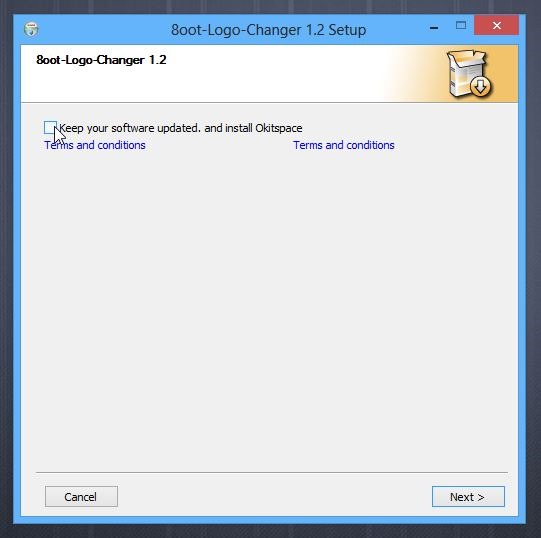
Glavni prozor aplikacije 8oot Logo Changerima dvije kartice u gornjem lijevom kutu: Bitmape i Testmode. Prije svega, morate umetnuti novu slikovnu datoteku koju želite koristiti umjesto zadanog logotipa. Da biste to učinili, kliknite gumb "Učitaj sliku", a zatim odaberite datoteku slike.
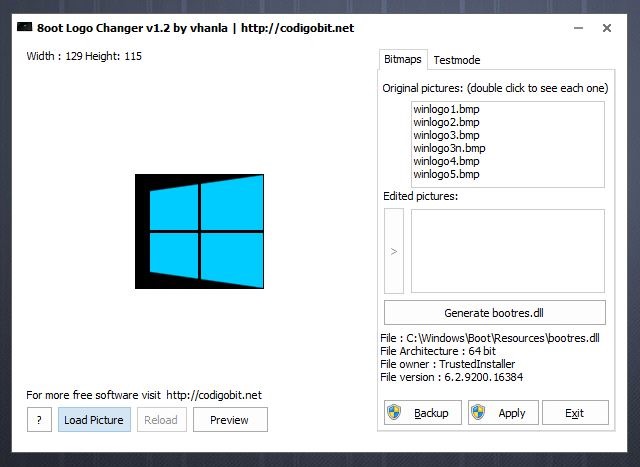
Ako koristite Windows 81, morat ćete uključiti i testno potpisivanje na kartici Testmode. Probno potpisivanje potrebno je da bi najnovije Microsoftovo ažuriranje sustava Windows prikazivalo prilagođenu sliku, a to ne čini jednostavno prikazat će prazan ekran za pokretanje sustava. Da biste to učinili, jednostavno idite na karticu Testmode, kliknite gumb "Uključi ili Isključi", a zatim se vratite na karticu Bitmaps.
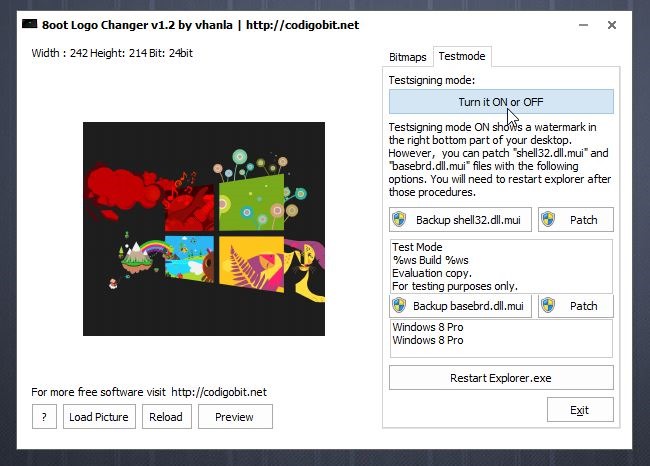
Pod pretpostavkom da ste već uveli slikuu aplikaciju možete odabrati područje koje želite snimiti povlačenjem miša preko tražene regije. Nakon toga, kliknite gumb sa strelicom desno ispod "Uređene slike", što će mu omogućiti da generira 6 BMP datoteka. Također možete dvaput kliknuti datoteku s popisa kako biste pregledali sliku prije primjene promjena.
Sljedeći je korak izrada novih "bootres" -a.dll 'datoteku za prikaz novog logotipa. Prije nego što nastavite s tim korakom, kliknite gumb "sigurnosna kopija" da biste stvorili sigurnosnu kopiju vaše izvorne datoteke bootres.dll. Datoteka sigurnosne kopije dobro će vam doći ako se ikada vratite na izvorni logotip čizme. Nakon uzimanja sigurnosne kopije, kliknite "Generiranje bootres.dll", a potom "Primjeni".
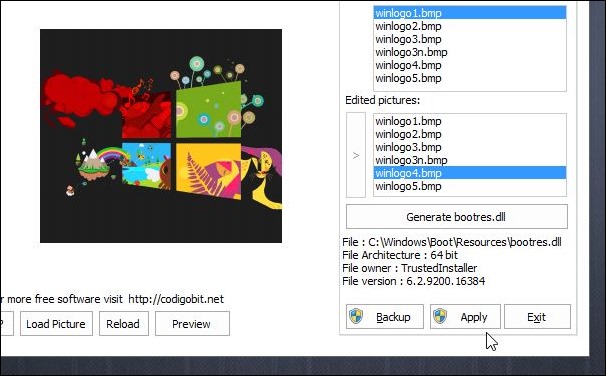
Kad vidite sljedeći dijaloški okvir za sigurnost, kliknite Da, a zatim ponovno pokrenite računalo da bi promjene stupile na snagu.
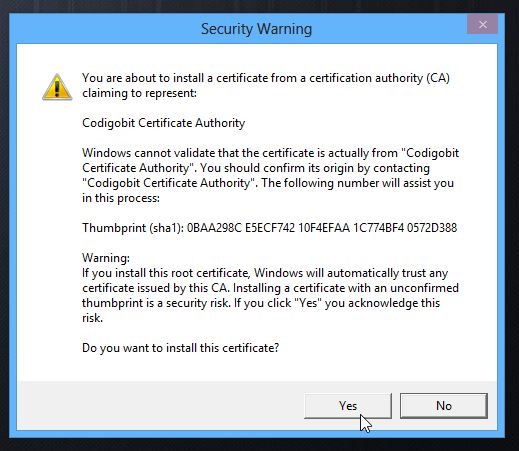
Ovdje treba napomenuti da ako imateNačin testiranja testiranja uključen, vodeni žig testnog načina pojavit će se na radnoj površini. Da biste ga sakrili, ponovo pokrenite Chaoner 8oot Logo Changer, prijeđite na karticu Mode testiranja i kliknite Backup shell32.dll.mui i Backup basebrd.dll.mui gumbi za sigurnosno kopiranje tih originalnih datoteka. Nakon toga pritisnite pripadajuće tipke Patch. Zatim kliknite Restart Explorer da biste sakrili vodeni žig modusa Testing.
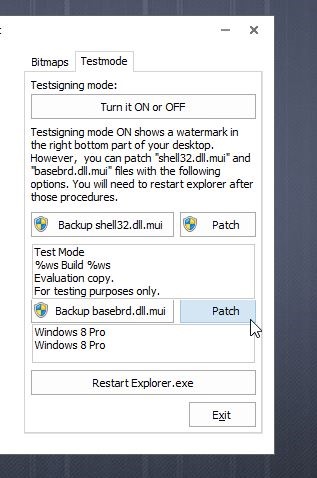
Možete preuzeti 8oot Logo Changer putem dolje navedene veze.
Preuzmite 8oot Logo Changer





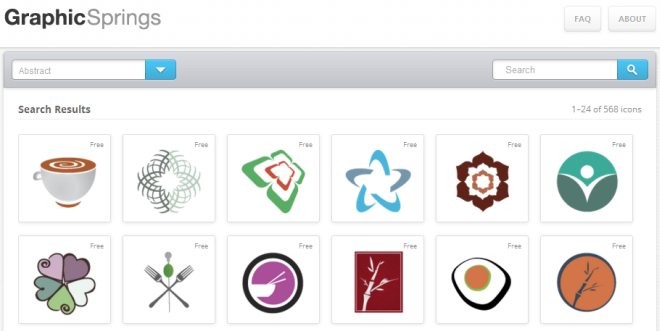
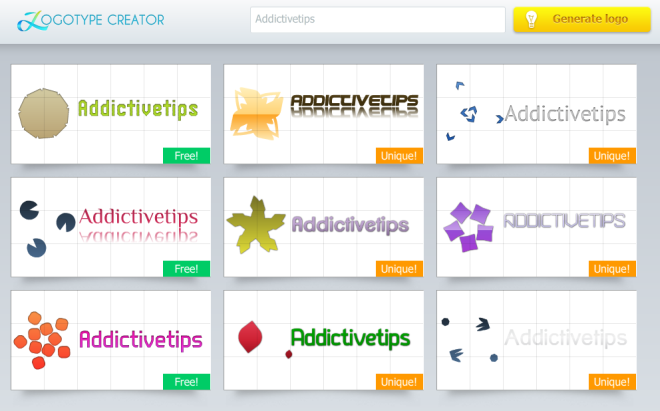






komentari